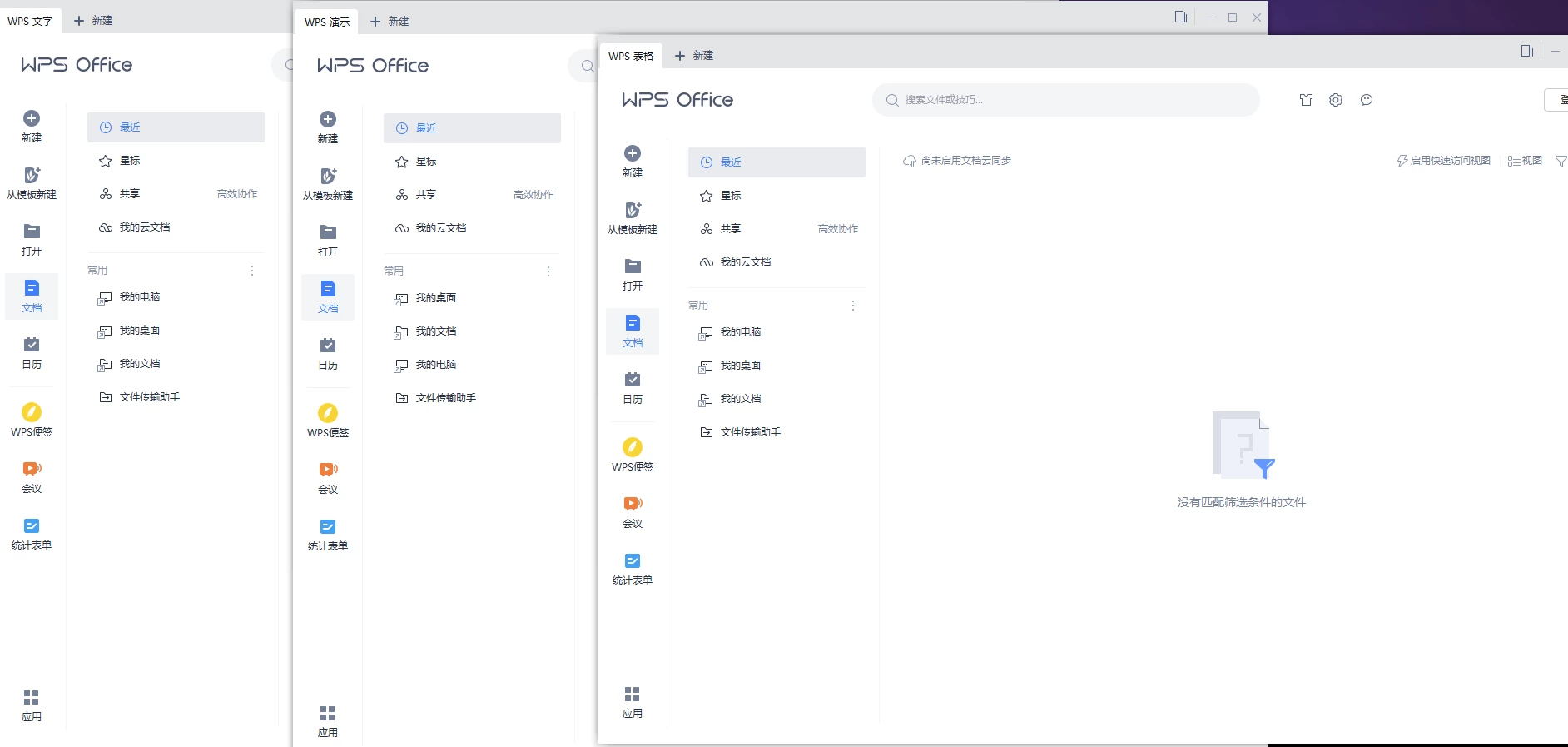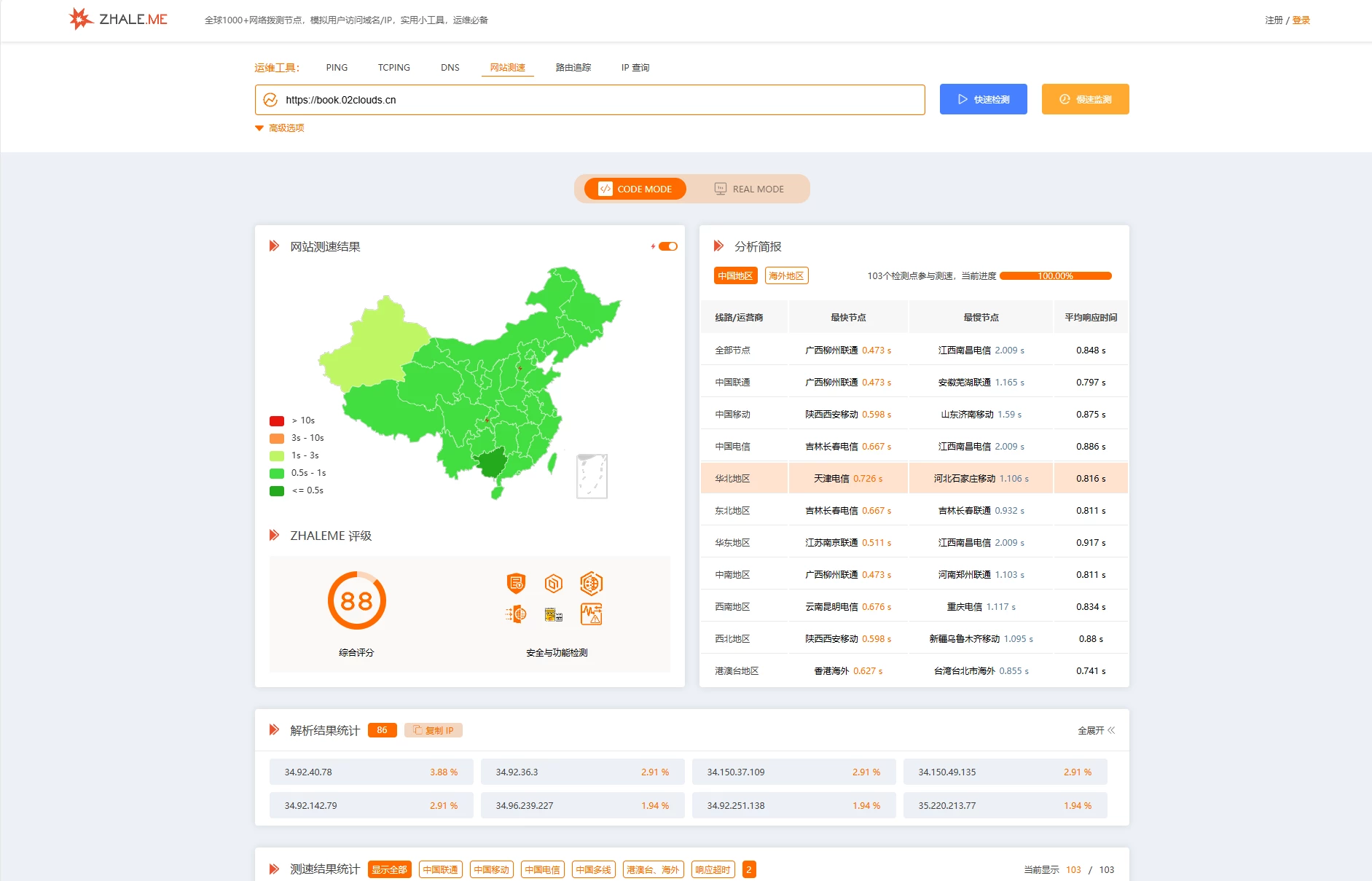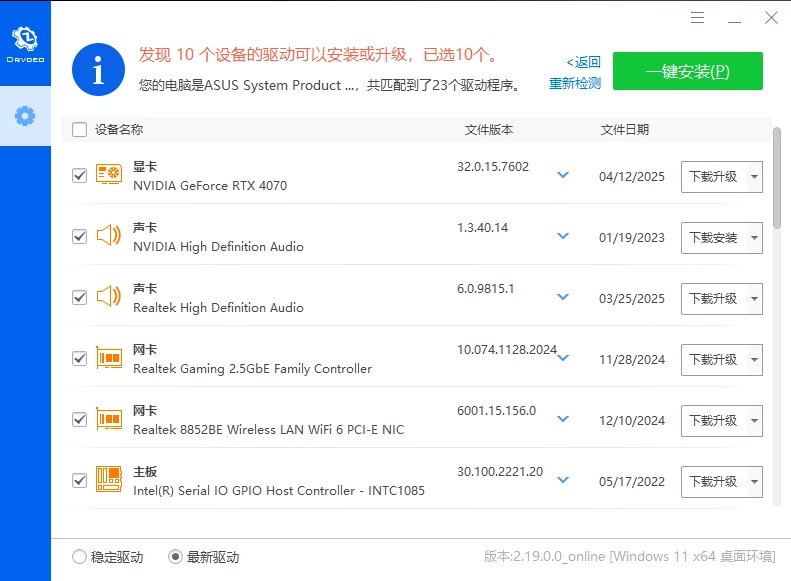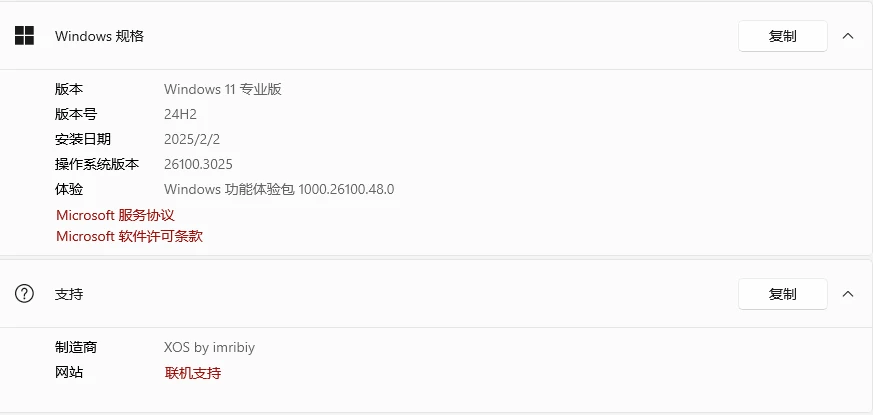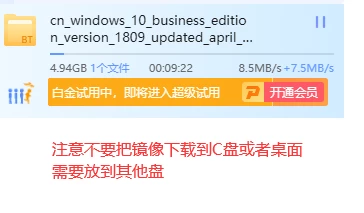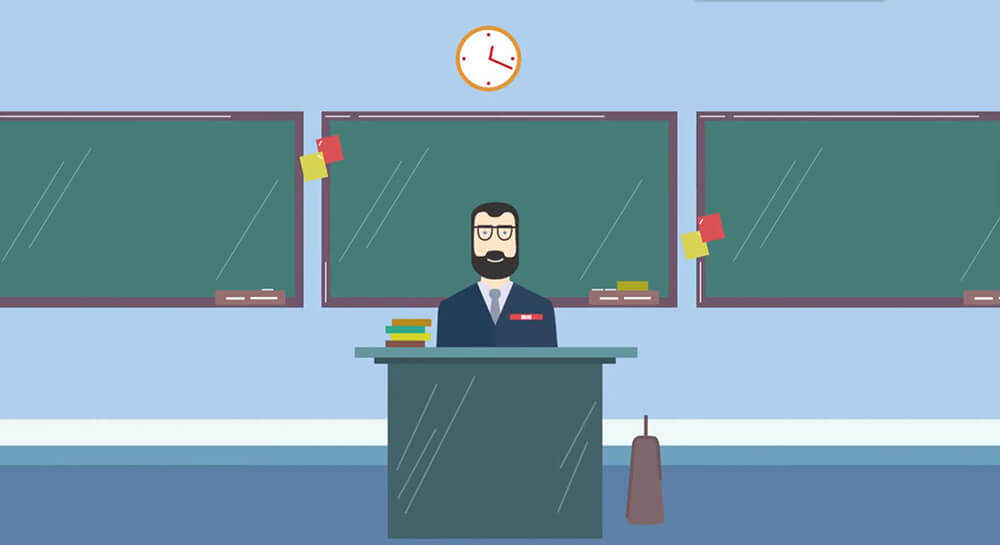找到
48
篇与
系统
相关的结果
- 第 2 页
-
![【不忘初心美化版】[太阳谷] Windows10 21H2 19044.1947 X64 无更新[精简版]](//book.02clouds.cn/usr/themes/Joe/assets/images/lazyload.gif) 【不忘初心美化版】[太阳谷] Windows10 21H2 19044.1947 X64 无更新[精简版] AI摘要:此版本Windows 10 21H2系统为精简版,集成任务栏透明工具、4K高清壁纸等,优化系统性能,提供纯净、流畅的体验。不支持更新补丁,无第三方软件,追求稳定,适合办公使用。此版不能更新,而且非纯净版 此版本UUP19044.1947为21H2并且替换了太阳谷图标,集成了任务栏透明工具、独家4K高清壁纸,增加右键一些功能,以及离线集成了运行库,绝对给你带来不一样的视觉体验,不一样的美!为了保证稳定初心的系统全部都是离线精简和优化,非二次封装。系统纯净、流畅、进程少,办公基本无影响。版本特点 本版本已经加入.webp图片格式补丁,Windows图片查看器或照片正常预览和打开。 离线更换太阳谷图标图标焕然一新,感受一下新图标带来的视觉感。 不一样的系统不一样的壁纸,集成4K桌面壁纸,以及4张锁屏壁纸,壁纸是初心从某图片网站购买,40多一张,光壁纸总价值200多刀,且用且珍惜! 桌面壁纸源文件在:C:\Windows\Web\4K\Wallpaper\Windows 锁屏壁纸源文件在:C:\Windows\Web\Screen 集成TranslucentTB非常好用的win10任务栏透明工具。轻量级(使用几MB的RAM,几乎没有CPU),可以根据自己的喜好来自定义设置任务栏的透明度,支持在不同的效果之间进行切换,你会发现自己的桌面任务栏很美观。 TranslucentTB安装路径在:C:\ProgramData\TranslucentTB 集成微软常用运行库2021.09.11 集成字体 雅痞-简体、腾祥爱情体简体、方正少儿_GBK、方正粗圆_GBK、造字工房朗倩常规体等5款字体,文章最后有字体预览图。 集成右键在此处打开命令行,更加方便使用CMD命令。 集成右键 用记事本打开文件,方便查看一些文件。 集成右键 控制面板选项。 集成右键 快捷设置 包含 注册表 组策略 计算器 桌面图标 控制面板 系统服务 重启桌面 系统版本。 启用新的文件夹图标预览。 安装EDGE浏览器后 任务栏会出现 兴趣和资讯 运行“关闭资讯和兴趣.bat”即可去掉。 系统特色 此版不能更新补丁。 纯净 无任何第三方软件。 追求稳定、没有过度优化,可以正常办公。 优化后台进程首次开机大约50个进程左右; 需要用到指纹的,请用自建账户,Admin不支持 避免以后升级到更高版本的系统,所有网络已经设置为按流量计费,检查更新后 下载补丁需经过你同意,但不影响系统给设备打驱动功能。 提供“禁止系统自动安装驱动.reg” ,不需要系统自动打驱动的 请安装系统后 立即导入即可。 默认关闭7G预留空间。 恢复要 “使用此计算机必须输入用户密码”的勾选框,原版给隐藏了。 IE主页默认设置为百度,原版是先打开微软再跳转百度。 由于集成了补丁,DISM++ 不可以正常清理被取代的SXS组件。 提供任务栏搜索安装包,可以随意安装卸载(重磅)。 提供Windows store商店安装包,可以随意安装卸载。 提供相机APP安装包,可以随意安装卸载。 提供Microsoft Edge(chrom)程序安装包。 提供 OneDrive程序安装包,其实网上也可以下载到。。 右键添加 管理员取得所有权 右键添加 复制文件路径 右键添加 复制文件夹路径 Microsoft .NET Framework 3.5 如需取消右键 管理员取得所有权 、复制文件路径 文件夹路径 请用CMD 运行以下命令即可删除: reg delete "HKCR\*\shell\runas" /f reg delete "HKCR\Directory\shell\copypath" /f reg delete "HKCR\*\shell\copypath" /f如需取消右键 在此处打开命令行 请用CMD 运行以下命令即可删除: reg delete "HKEY_CLASSES_ROOT\Directory\Background\shell\OpenCMDHere" /f保留组件 打印、蓝牙、指纹、共享、微软账户、搜索、计算器、屏幕投影、平板模式、BitLocker、远程桌面、IIS 、NFS 、IE浏览器、画图、截图、防火墙、WMP、旧版组件 、Linux、Telnet 优化调整 禁止 windows 聚焦锁屏 禁止 内置管埋员帐户批准模式 禁止 首次登录动画(自建账户版除外) 禁止 使用SmartScreen在线服务来检查IE中的网页内答 启用 在恢复时显示登录屏幕(从屏保恢复桌面) 禁止 CD烧录功能 禁止 使用 Smartscreen 在线服务检测Edge浏览器中的网员内答 禁止 偶尔在“开始”屏幕中显示建议 禁止 向Microsoft发送有关我的写作习惯的信息,以便在将来改进键入与写入功能 禁止 在锁屏界面获取更多的有趣元素、提示以及技巧 禁止 打开SmartScreen筛迭器,以检查Windows应用商店应用所使用的Web内容 禁止 收集写作文本(ink-墨迹)让Windows和小娜更好的了解你 禁止 收集通讯录让Windows和小娜更好的了解你 禁止 收集键入文本让和小娜更好的了解你 禁止 自动安装建议的应用 禁止 通过将用户的输入数据发送给Microsoft来个性化用户的语音输入、键盘输入和墨迹输入 禁止 预安装OEM应用 禁止 预安装应用 禁用 系统还原将任务栏中的 Cortana 调整为隐藏(小娜版显示图标) 隐藏“任务视图”按钮 始终在任务栏显示所有图标和通知 当任务栏被占满时从不合并 将用户账号(UAC)调整为从不通知 不允许在开始菜单中显示建议 关闭在应用商店中查找关联应用 关闭应用商品推广 关闭“使用Windows时获取技巧和建议” 关闭“突出显示新安装的程序” 禁止自动安装推荐的应用程序 关闭游戏录制工具 (游戏版开启) 登陆界面默认打开小键盘 打开资源管理器时显示“此电脑” 显示所有文件扩展名 隐藏可执行文件小盾牌 隐藏NTFS蓝色箭头压缩标识 创建快捷方式时不添加“快捷方式”文字 收起资源管理器功能区 禁止自动播放 资源管理器窗口最小化时显示完整路径 快速访问不显示常用文件夹 快速访问不显示最近使用的文件 将语言栏隐藏到任务栏 隐藏语言栏上的帮助按钮 在桌面显示“此电脑” 在桌面显示“回收站” 在桌面显示“控制面板” 隐藏资源管理器窗口中的库 隐藏资源管理器窗口中的收藏夹 隐藏资源管理器窗口中的可移动设备 禁用可执行文件的“兼容性疑难解答”右键菜单 禁用磁盘的“启用 bitlocker“右键菜单 禁用磁盘的“以便携方式打开“右键菜单 禁用新建的“联系人”右键菜单 禁用文件、磁盘以及属性的“还原以前版本”右键菜单 禁用所有对象的“共享”右键菜单 禁用文件、目录、桌面、磁盘以及库的“授予访问权限”右键菜单 禁用目录、文件夹、所有对象的“始终脱机可用”右键菜单 禁用文件、目录、桌面、所有对象的“工作文件夹”右键菜单 Internet Explorer 其他程序从当前窗口的新选项卡打开链接 Internet Explorer 关闭建议的网站 Internet Explorer 跳过 IE 首次运行自定义设置 Internet Explorer 不保存附件的区域信息 Internet Explorer 锁定工具栏 Internet Explorer 将同时下载数目调整到 10 Internet Explorer 遇到弹出窗口时始终在新选项卡中打开弹出窗口 Internet Explorer 关闭自动更新 Internet Explorer 隐藏右上角的笑脸反馈按钮 微软拼音默认为英文输入 关闭微软拼音云计算 Windows 更新不包括驱动程序 Windows 更新不包括恶意软件删除工具 Windows 更新调整为“不检查更新” 记事本启用自动换行 记事本始终显示状态栏 关闭远程协助 禁用程序兼容性助手 禁用远程修改注册表 禁用错误报告 禁用家庭组 禁用客户体验改善计划 Windows Media Player 不显示首次使用对话框 启用 Windows 照片查看器 蓝屏时自动重启 关闭休眠 关闭快速启动文件信息 文件名: V:\【不忘初心美化版】[太阳谷] Win10_21H2_19044.1947_X64 无更新[精简版]2.01G.iso 文件大小: 2152562688 字节 MD5: 36D136EC3467AB499478578BA7A829FB SHA1: FB40DB36D36DF045CA8FF1DFCAFEC423B82B362C CRC32: D7AA29F5 下载地址 隐藏内容,请前往内页查看详情
【不忘初心美化版】[太阳谷] Windows10 21H2 19044.1947 X64 无更新[精简版] AI摘要:此版本Windows 10 21H2系统为精简版,集成任务栏透明工具、4K高清壁纸等,优化系统性能,提供纯净、流畅的体验。不支持更新补丁,无第三方软件,追求稳定,适合办公使用。此版不能更新,而且非纯净版 此版本UUP19044.1947为21H2并且替换了太阳谷图标,集成了任务栏透明工具、独家4K高清壁纸,增加右键一些功能,以及离线集成了运行库,绝对给你带来不一样的视觉体验,不一样的美!为了保证稳定初心的系统全部都是离线精简和优化,非二次封装。系统纯净、流畅、进程少,办公基本无影响。版本特点 本版本已经加入.webp图片格式补丁,Windows图片查看器或照片正常预览和打开。 离线更换太阳谷图标图标焕然一新,感受一下新图标带来的视觉感。 不一样的系统不一样的壁纸,集成4K桌面壁纸,以及4张锁屏壁纸,壁纸是初心从某图片网站购买,40多一张,光壁纸总价值200多刀,且用且珍惜! 桌面壁纸源文件在:C:\Windows\Web\4K\Wallpaper\Windows 锁屏壁纸源文件在:C:\Windows\Web\Screen 集成TranslucentTB非常好用的win10任务栏透明工具。轻量级(使用几MB的RAM,几乎没有CPU),可以根据自己的喜好来自定义设置任务栏的透明度,支持在不同的效果之间进行切换,你会发现自己的桌面任务栏很美观。 TranslucentTB安装路径在:C:\ProgramData\TranslucentTB 集成微软常用运行库2021.09.11 集成字体 雅痞-简体、腾祥爱情体简体、方正少儿_GBK、方正粗圆_GBK、造字工房朗倩常规体等5款字体,文章最后有字体预览图。 集成右键在此处打开命令行,更加方便使用CMD命令。 集成右键 用记事本打开文件,方便查看一些文件。 集成右键 控制面板选项。 集成右键 快捷设置 包含 注册表 组策略 计算器 桌面图标 控制面板 系统服务 重启桌面 系统版本。 启用新的文件夹图标预览。 安装EDGE浏览器后 任务栏会出现 兴趣和资讯 运行“关闭资讯和兴趣.bat”即可去掉。 系统特色 此版不能更新补丁。 纯净 无任何第三方软件。 追求稳定、没有过度优化,可以正常办公。 优化后台进程首次开机大约50个进程左右; 需要用到指纹的,请用自建账户,Admin不支持 避免以后升级到更高版本的系统,所有网络已经设置为按流量计费,检查更新后 下载补丁需经过你同意,但不影响系统给设备打驱动功能。 提供“禁止系统自动安装驱动.reg” ,不需要系统自动打驱动的 请安装系统后 立即导入即可。 默认关闭7G预留空间。 恢复要 “使用此计算机必须输入用户密码”的勾选框,原版给隐藏了。 IE主页默认设置为百度,原版是先打开微软再跳转百度。 由于集成了补丁,DISM++ 不可以正常清理被取代的SXS组件。 提供任务栏搜索安装包,可以随意安装卸载(重磅)。 提供Windows store商店安装包,可以随意安装卸载。 提供相机APP安装包,可以随意安装卸载。 提供Microsoft Edge(chrom)程序安装包。 提供 OneDrive程序安装包,其实网上也可以下载到。。 右键添加 管理员取得所有权 右键添加 复制文件路径 右键添加 复制文件夹路径 Microsoft .NET Framework 3.5 如需取消右键 管理员取得所有权 、复制文件路径 文件夹路径 请用CMD 运行以下命令即可删除: reg delete "HKCR\*\shell\runas" /f reg delete "HKCR\Directory\shell\copypath" /f reg delete "HKCR\*\shell\copypath" /f如需取消右键 在此处打开命令行 请用CMD 运行以下命令即可删除: reg delete "HKEY_CLASSES_ROOT\Directory\Background\shell\OpenCMDHere" /f保留组件 打印、蓝牙、指纹、共享、微软账户、搜索、计算器、屏幕投影、平板模式、BitLocker、远程桌面、IIS 、NFS 、IE浏览器、画图、截图、防火墙、WMP、旧版组件 、Linux、Telnet 优化调整 禁止 windows 聚焦锁屏 禁止 内置管埋员帐户批准模式 禁止 首次登录动画(自建账户版除外) 禁止 使用SmartScreen在线服务来检查IE中的网页内答 启用 在恢复时显示登录屏幕(从屏保恢复桌面) 禁止 CD烧录功能 禁止 使用 Smartscreen 在线服务检测Edge浏览器中的网员内答 禁止 偶尔在“开始”屏幕中显示建议 禁止 向Microsoft发送有关我的写作习惯的信息,以便在将来改进键入与写入功能 禁止 在锁屏界面获取更多的有趣元素、提示以及技巧 禁止 打开SmartScreen筛迭器,以检查Windows应用商店应用所使用的Web内容 禁止 收集写作文本(ink-墨迹)让Windows和小娜更好的了解你 禁止 收集通讯录让Windows和小娜更好的了解你 禁止 收集键入文本让和小娜更好的了解你 禁止 自动安装建议的应用 禁止 通过将用户的输入数据发送给Microsoft来个性化用户的语音输入、键盘输入和墨迹输入 禁止 预安装OEM应用 禁止 预安装应用 禁用 系统还原将任务栏中的 Cortana 调整为隐藏(小娜版显示图标) 隐藏“任务视图”按钮 始终在任务栏显示所有图标和通知 当任务栏被占满时从不合并 将用户账号(UAC)调整为从不通知 不允许在开始菜单中显示建议 关闭在应用商店中查找关联应用 关闭应用商品推广 关闭“使用Windows时获取技巧和建议” 关闭“突出显示新安装的程序” 禁止自动安装推荐的应用程序 关闭游戏录制工具 (游戏版开启) 登陆界面默认打开小键盘 打开资源管理器时显示“此电脑” 显示所有文件扩展名 隐藏可执行文件小盾牌 隐藏NTFS蓝色箭头压缩标识 创建快捷方式时不添加“快捷方式”文字 收起资源管理器功能区 禁止自动播放 资源管理器窗口最小化时显示完整路径 快速访问不显示常用文件夹 快速访问不显示最近使用的文件 将语言栏隐藏到任务栏 隐藏语言栏上的帮助按钮 在桌面显示“此电脑” 在桌面显示“回收站” 在桌面显示“控制面板” 隐藏资源管理器窗口中的库 隐藏资源管理器窗口中的收藏夹 隐藏资源管理器窗口中的可移动设备 禁用可执行文件的“兼容性疑难解答”右键菜单 禁用磁盘的“启用 bitlocker“右键菜单 禁用磁盘的“以便携方式打开“右键菜单 禁用新建的“联系人”右键菜单 禁用文件、磁盘以及属性的“还原以前版本”右键菜单 禁用所有对象的“共享”右键菜单 禁用文件、目录、桌面、磁盘以及库的“授予访问权限”右键菜单 禁用目录、文件夹、所有对象的“始终脱机可用”右键菜单 禁用文件、目录、桌面、所有对象的“工作文件夹”右键菜单 Internet Explorer 其他程序从当前窗口的新选项卡打开链接 Internet Explorer 关闭建议的网站 Internet Explorer 跳过 IE 首次运行自定义设置 Internet Explorer 不保存附件的区域信息 Internet Explorer 锁定工具栏 Internet Explorer 将同时下载数目调整到 10 Internet Explorer 遇到弹出窗口时始终在新选项卡中打开弹出窗口 Internet Explorer 关闭自动更新 Internet Explorer 隐藏右上角的笑脸反馈按钮 微软拼音默认为英文输入 关闭微软拼音云计算 Windows 更新不包括驱动程序 Windows 更新不包括恶意软件删除工具 Windows 更新调整为“不检查更新” 记事本启用自动换行 记事本始终显示状态栏 关闭远程协助 禁用程序兼容性助手 禁用远程修改注册表 禁用错误报告 禁用家庭组 禁用客户体验改善计划 Windows Media Player 不显示首次使用对话框 启用 Windows 照片查看器 蓝屏时自动重启 关闭休眠 关闭快速启动文件信息 文件名: V:\【不忘初心美化版】[太阳谷] Win10_21H2_19044.1947_X64 无更新[精简版]2.01G.iso 文件大小: 2152562688 字节 MD5: 36D136EC3467AB499478578BA7A829FB SHA1: FB40DB36D36DF045CA8FF1DFCAFEC423B82B362C CRC32: D7AA29F5 下载地址 隐藏内容,请前往内页查看详情 -
 WPS Office 2019 v11.8.2.12287专业增强版 AI摘要:WPS Office 2019 v11.8.2.12287专业增强版为国产免费办公软件套件,具备免激活、去水印、永久授权等特点。相比个人版,专业增强版功能更完整,支持VBA宏功能,无广告,提供终身授权序列号。特点:免激活、去水印、永久授权、完整功能优化增强版 f3db9c285271810dce083b2a84e6ae67.png图片简介 WPS Office 是国产免费办公软件套件,全面涵盖了文字处理、电子表格,演示文稿、PDF 以及云服务等功能。WPS2019 办公套件,体积轻巧、内存占用低、运行速度快、强大插件平台支持、免费提供海量在线存储空间及文档模板、全面支持 PDF、兼容所有主流 Office 格式,支持所有平台,支持跨设备云同步,成为一站式的免费和高级版的办公套件。 版本区别 授权方面:个人版供个人免费使用,不可商业用途;专业版则可以; 功能方面:个人版无开发工具(VBA 环境、宏功能)专业增强版最全; 体验方面:个人版(即免费基础版)有广告,专业版/专业增强版则无; 专业增强版功能最完整,相比专业版具备完整 VBA 组件,VBA 宏功能更全。 版本特点 by zdBryan 基于官方 WPS2019 专业版打包,自动调用安装脚本写入终身授权序列号 序列号提取自博湖县政府专用版 TJ3GN-9NTGQ-GLF7C-YEN8X-TJWML 集成终身授权序列号,VBA 组件,安装完毕即 WPS 永久激活专业增强版 去广告优化、去我的电脑 WPS 云盘、保留登陆和云同步 去界面左侧:日历、WPS 便签、会议、统计表单 (广告) 去应用中心:分享协作功能网页入口(会议、统计表单) 安装过程自动删除桌面和我的电脑 WPS 云盘虚拟盘符入口 安装过程自动删除升级组件并清除检查升级的计划任务项 WPS Office 2019 专业版终身授权序列号 TJ3GN-9NTGQ-GLF7C-YEN8X-TJWML 694BF-YUDBG-EAR69-BPRGB-ATQXH 下载地址 隐藏内容,请前往内页查看详情
WPS Office 2019 v11.8.2.12287专业增强版 AI摘要:WPS Office 2019 v11.8.2.12287专业增强版为国产免费办公软件套件,具备免激活、去水印、永久授权等特点。相比个人版,专业增强版功能更完整,支持VBA宏功能,无广告,提供终身授权序列号。特点:免激活、去水印、永久授权、完整功能优化增强版 f3db9c285271810dce083b2a84e6ae67.png图片简介 WPS Office 是国产免费办公软件套件,全面涵盖了文字处理、电子表格,演示文稿、PDF 以及云服务等功能。WPS2019 办公套件,体积轻巧、内存占用低、运行速度快、强大插件平台支持、免费提供海量在线存储空间及文档模板、全面支持 PDF、兼容所有主流 Office 格式,支持所有平台,支持跨设备云同步,成为一站式的免费和高级版的办公套件。 版本区别 授权方面:个人版供个人免费使用,不可商业用途;专业版则可以; 功能方面:个人版无开发工具(VBA 环境、宏功能)专业增强版最全; 体验方面:个人版(即免费基础版)有广告,专业版/专业增强版则无; 专业增强版功能最完整,相比专业版具备完整 VBA 组件,VBA 宏功能更全。 版本特点 by zdBryan 基于官方 WPS2019 专业版打包,自动调用安装脚本写入终身授权序列号 序列号提取自博湖县政府专用版 TJ3GN-9NTGQ-GLF7C-YEN8X-TJWML 集成终身授权序列号,VBA 组件,安装完毕即 WPS 永久激活专业增强版 去广告优化、去我的电脑 WPS 云盘、保留登陆和云同步 去界面左侧:日历、WPS 便签、会议、统计表单 (广告) 去应用中心:分享协作功能网页入口(会议、统计表单) 安装过程自动删除桌面和我的电脑 WPS 云盘虚拟盘符入口 安装过程自动删除升级组件并清除检查升级的计划任务项 WPS Office 2019 专业版终身授权序列号 TJ3GN-9NTGQ-GLF7C-YEN8X-TJWML 694BF-YUDBG-EAR69-BPRGB-ATQXH 下载地址 隐藏内容,请前往内页查看详情 -
 【PHP源码】思幻引导页V2.8(带后台)最新版 AI摘要:思幻引导页V2.8支持三端自适应,采用热门配色方案,二次元风格。经过美国服务器测试,自适应效果理想。包含详细使用教程,可在指定链接下载。简介 思幻引导页V2.8(带后台)最新版,支持三端自适应,带赞助功能,采用设计配色网站点赞量最高的一个配色方案,一个二次元风格的引导页就此诞生 经过上传美国服务器测试,结果也是很理想,测速达到了全国深绿,手机端,平板端,PC端经过测试自适应效果也是很理想,手机端由于屏幕宽度的局限性,可展示的内容不够丰富,PC端则能完美体现网页的美感 使用教程在源码文件里,开发不易,希望本源码能广受大家的喜欢,下面来看看展示图片和演示站吧。 网站截图 10244_PT46NFGHJABW52B.png图片 10244_VH8E9AYJ2SSZZJ3.png图片 10244_RBKCA94X2W92VGP.png图片 10244_HNDFGHKBHDFKZM7.png图片 下载地址 隐藏内容,请前往内页查看详情
【PHP源码】思幻引导页V2.8(带后台)最新版 AI摘要:思幻引导页V2.8支持三端自适应,采用热门配色方案,二次元风格。经过美国服务器测试,自适应效果理想。包含详细使用教程,可在指定链接下载。简介 思幻引导页V2.8(带后台)最新版,支持三端自适应,带赞助功能,采用设计配色网站点赞量最高的一个配色方案,一个二次元风格的引导页就此诞生 经过上传美国服务器测试,结果也是很理想,测速达到了全国深绿,手机端,平板端,PC端经过测试自适应效果也是很理想,手机端由于屏幕宽度的局限性,可展示的内容不够丰富,PC端则能完美体现网页的美感 使用教程在源码文件里,开发不易,希望本源码能广受大家的喜欢,下面来看看展示图片和演示站吧。 网站截图 10244_PT46NFGHJABW52B.png图片 10244_VH8E9AYJ2SSZZJ3.png图片 10244_RBKCA94X2W92VGP.png图片 10244_HNDFGHKBHDFKZM7.png图片 下载地址 隐藏内容,请前往内页查看详情 -
 分享一些最快的国内国外公共DNS AI摘要:本文介绍了国内外快速公共DNS服务,包括阿里云、字节跳动、腾讯云、百度、华为云、114、360等国内DNS服务,以及Google、Norton ConnectSafe、OpenDNS、Verisign、CloudFlare等海外DNS服务,旨在帮助用户选择更快的DNS服务以提升网络访问速度。访问任何网站使用任何一个 APP 或程序都需要一个 DNS 完成解析至指定的服务器来响应你的请求,想要更好的体验自然是速度越快越好~ 中国大陆内公共 DNS 阿里云 IPv4:223.5.5.5、223.6.6.6 IPv6:2400:3200::1、2400:3200:baba::1 域名:dns.alidns.com(速度最快、防劫持、拦截弹窗广告、保护隐私) image-1.png图片 字节跳动 IPv4:180.184.1.1、180.184.2.2(除了速度暂时没什么特点) image-2.png图片 腾讯云 IPv4: 119.29.29.29,IPv6:2402:4e00:: 域名:https://doh.pub/dns-query(速度接近阿里云、其它有点与阿里类似) image-3.png图片 百度 IPv4:180.76.76.76 IPv6:2400:da00::6666(同样的特点多了一个所谓的 CDN 亲和) image-5.png图片 华为云 IPv4:122.112.208.1、139.9.23.90、114.115.192.11、116.205.5.1、116.205.5.30、116.205.5.30、139.159.208.206(我不道啊) image-4.png图片 114 IPv4(纯净无劫持):114.114.114.114、114.114.115.115 IPv4(拦截病毒木马并增强隐私):114.114.114.119、114.114.115.119 IPv4(拦截色情):114.114.115.110、114.114.114.110(纯净无劫持、防钓鱼、病毒) image-6.png图片 360 IPv4(电信/铁通/移动):101.226.4.6、218.30.118.6 IPv4(联通):123.125.81.6、140.207.198.6 域名:doh.360.cn/dns-query(主打的就是安全、隐私) image-8.png图片 海外公共 DNS Google IPv4:8.8.8.8、8.8.4.4 IPv6:2001:4860:4860::8888、2001:4860:4860::8844 域名:dns.google(自由、快速、隐私、高权威) image-10.png图片 Norton ConnectSafe IPv4:199.85.126.10、199.85.127.10(出自一家防病毒公司,安全、隐私,速度中规中矩) image-11.png图片 OpenDNS IPv4:208.67.222.222、208.67.220.220 (与 Norton ConnectSafe 差不多但更均衡,还有家长控制可过滤一些恶意网站保护儿童) image-12.png图片 Verisign IPv4:64.6.64.6、64.6.65.6(同样也有家长控制内容过滤,延迟相对于更均衡但是有点点超时) image-13.png图片 CloudFlare IPv4:1.1.1.1、1.0.0.1 (我认为他是海外最强的 DNS 且 IP 最好记就是可惜国内比起以上的 DNS 速度是最拉跨的,但更具权威、可靠、安全、自由) image-14.png图片
分享一些最快的国内国外公共DNS AI摘要:本文介绍了国内外快速公共DNS服务,包括阿里云、字节跳动、腾讯云、百度、华为云、114、360等国内DNS服务,以及Google、Norton ConnectSafe、OpenDNS、Verisign、CloudFlare等海外DNS服务,旨在帮助用户选择更快的DNS服务以提升网络访问速度。访问任何网站使用任何一个 APP 或程序都需要一个 DNS 完成解析至指定的服务器来响应你的请求,想要更好的体验自然是速度越快越好~ 中国大陆内公共 DNS 阿里云 IPv4:223.5.5.5、223.6.6.6 IPv6:2400:3200::1、2400:3200:baba::1 域名:dns.alidns.com(速度最快、防劫持、拦截弹窗广告、保护隐私) image-1.png图片 字节跳动 IPv4:180.184.1.1、180.184.2.2(除了速度暂时没什么特点) image-2.png图片 腾讯云 IPv4: 119.29.29.29,IPv6:2402:4e00:: 域名:https://doh.pub/dns-query(速度接近阿里云、其它有点与阿里类似) image-3.png图片 百度 IPv4:180.76.76.76 IPv6:2400:da00::6666(同样的特点多了一个所谓的 CDN 亲和) image-5.png图片 华为云 IPv4:122.112.208.1、139.9.23.90、114.115.192.11、116.205.5.1、116.205.5.30、116.205.5.30、139.159.208.206(我不道啊) image-4.png图片 114 IPv4(纯净无劫持):114.114.114.114、114.114.115.115 IPv4(拦截病毒木马并增强隐私):114.114.114.119、114.114.115.119 IPv4(拦截色情):114.114.115.110、114.114.114.110(纯净无劫持、防钓鱼、病毒) image-6.png图片 360 IPv4(电信/铁通/移动):101.226.4.6、218.30.118.6 IPv4(联通):123.125.81.6、140.207.198.6 域名:doh.360.cn/dns-query(主打的就是安全、隐私) image-8.png图片 海外公共 DNS Google IPv4:8.8.8.8、8.8.4.4 IPv6:2001:4860:4860::8888、2001:4860:4860::8844 域名:dns.google(自由、快速、隐私、高权威) image-10.png图片 Norton ConnectSafe IPv4:199.85.126.10、199.85.127.10(出自一家防病毒公司,安全、隐私,速度中规中矩) image-11.png图片 OpenDNS IPv4:208.67.222.222、208.67.220.220 (与 Norton ConnectSafe 差不多但更均衡,还有家长控制可过滤一些恶意网站保护儿童) image-12.png图片 Verisign IPv4:64.6.64.6、64.6.65.6(同样也有家长控制内容过滤,延迟相对于更均衡但是有点点超时) image-13.png图片 CloudFlare IPv4:1.1.1.1、1.0.0.1 (我认为他是海外最强的 DNS 且 IP 最好记就是可惜国内比起以上的 DNS 速度是最拉跨的,但更具权威、可靠、安全、自由) image-14.png图片 -
 网站工具测速工具网站推荐 AI摘要:本文推荐了五款网站测速工具,包括炸了么、阿里云网站运维检测平台、站长工具 VSPING、BOCE和17ce。这些工具各有特点,如炸了么提供更多功能,阿里云检测节点多,VSPING支持对比测速等。使用最多最常见的应该就是 itdog、站长工具这两款网站测试工具,难免会有一些问题需要通过更多的优质测试工具来得到更平均的答案~ 这里推荐的工具都没有恰饭广告成分,纯属自己用过觉得不错才在这里推荐的~且这里推荐的工具都是偏向 ping、拨测功能的工具,不是那种例如站长工具还有 seo 之类的其它功能。1.炸了么 简介 该工具是最近的新项目,看上去非常像 itdog,监测节点个数跟 itdog 差不多一样多,且 itdog 有的”炸了么“也全都有甚至还多了一些例如分数评分、下载速度、IP 查询,一般我都会在用 itdog 测试发现有很多地区都是失败但是用炸了么才发现网站是正常的。 官网:https://zhale.me/ dd28cbc0de350ad522458b0d3e80d5b4.png图片 2.阿里云网站运维检测平台 简介 功能就比 itdog、炸了么少了很多,也不支持持续 ping 之类的,但好就好在检测节点足足是以上 itdog、炸了么的一倍之多,并且作为阿里云这种大企业测试结果将会变得更具权威,也可以直接分享测试结果链接。 官网:https://boce.aliyun.com/detect/http 8c35c3f9f74fbd37649e828c4ee5461a.png图片 9a5fd67e9d5e6d698b4443d34d78957a.png图片 3.站长工具 VSPING 简介 这款工具在拨测、ping 方面,itdog 有的他也有,但是他支持两个网站对比比较测速,但是监测节点就非常少了不如 itdog 更不如阿里云了,但是他还有其它的功能比如 SEO、域名拦截检测、备案查询之类的,感觉比“站长工具”看去年轻化相当于“站长工具”青春版,不支持像 itdog 那种一键关闭广告。 15c4fbb947cc36eef100cf645ced1081.png图片 4.BOCE 简介 这款工具是帝恩思旗下的工具,功能跟“站长工具 VSPING”一样多,监测节点比 itdog 少一点,运营商顺序排序是乱的,并且感觉监测节点似乎有点问题,但是支持测试结果分享链接,最应该吐槽的是居然不是纯免费的,游客每天可免费使用 5 次,免费账号每日可使用 20 次。 官网:https://www.boce.com/ 7e883005563d8d3a5cca4e8ed2bb1598.png图片 5.17ce 简介 这是一款非常有年代感且没什么访客也没啥流量没落的老测试工具了,但是监测节点挺多的接近阿里云,但是似乎好多监测节点都有点问题,运营商排序顺序也是乱的不过也支持对比测速。 官网:https://17ce.com 754704bf17a56ffe841ceaef7ca8b942.png图片
网站工具测速工具网站推荐 AI摘要:本文推荐了五款网站测速工具,包括炸了么、阿里云网站运维检测平台、站长工具 VSPING、BOCE和17ce。这些工具各有特点,如炸了么提供更多功能,阿里云检测节点多,VSPING支持对比测速等。使用最多最常见的应该就是 itdog、站长工具这两款网站测试工具,难免会有一些问题需要通过更多的优质测试工具来得到更平均的答案~ 这里推荐的工具都没有恰饭广告成分,纯属自己用过觉得不错才在这里推荐的~且这里推荐的工具都是偏向 ping、拨测功能的工具,不是那种例如站长工具还有 seo 之类的其它功能。1.炸了么 简介 该工具是最近的新项目,看上去非常像 itdog,监测节点个数跟 itdog 差不多一样多,且 itdog 有的”炸了么“也全都有甚至还多了一些例如分数评分、下载速度、IP 查询,一般我都会在用 itdog 测试发现有很多地区都是失败但是用炸了么才发现网站是正常的。 官网:https://zhale.me/ dd28cbc0de350ad522458b0d3e80d5b4.png图片 2.阿里云网站运维检测平台 简介 功能就比 itdog、炸了么少了很多,也不支持持续 ping 之类的,但好就好在检测节点足足是以上 itdog、炸了么的一倍之多,并且作为阿里云这种大企业测试结果将会变得更具权威,也可以直接分享测试结果链接。 官网:https://boce.aliyun.com/detect/http 8c35c3f9f74fbd37649e828c4ee5461a.png图片 9a5fd67e9d5e6d698b4443d34d78957a.png图片 3.站长工具 VSPING 简介 这款工具在拨测、ping 方面,itdog 有的他也有,但是他支持两个网站对比比较测速,但是监测节点就非常少了不如 itdog 更不如阿里云了,但是他还有其它的功能比如 SEO、域名拦截检测、备案查询之类的,感觉比“站长工具”看去年轻化相当于“站长工具”青春版,不支持像 itdog 那种一键关闭广告。 15c4fbb947cc36eef100cf645ced1081.png图片 4.BOCE 简介 这款工具是帝恩思旗下的工具,功能跟“站长工具 VSPING”一样多,监测节点比 itdog 少一点,运营商顺序排序是乱的,并且感觉监测节点似乎有点问题,但是支持测试结果分享链接,最应该吐槽的是居然不是纯免费的,游客每天可免费使用 5 次,免费账号每日可使用 20 次。 官网:https://www.boce.com/ 7e883005563d8d3a5cca4e8ed2bb1598.png图片 5.17ce 简介 这是一款非常有年代感且没什么访客也没啥流量没落的老测试工具了,但是监测节点挺多的接近阿里云,但是似乎好多监测节点都有点问题,运营商排序顺序也是乱的不过也支持对比测速。 官网:https://17ce.com 754704bf17a56ffe841ceaef7ca8b942.png图片 -
 《MSDN我告诉你 纯净无捆绑》微软官方原版Win10 Win11系统/软件下载站 AI摘要:MSDN我告诉你是一个提供微软官方原版软件镜像下载的中文网站,由个人站长余晓榕创建。网站资源纯净,分类清晰,支持多种下载方式,包括Windows操作系统、Office套件等。网站界面简洁,无广告干扰,所有资源免费开放下载。MSDN 我告诉你(官网地址:https://msdn.itellyou.cn/)是一个专注于提供微软官方原版软件镜像下载的中文网站,由中国的个人站长余晓榕于 2007 年创建并维护。该网站并非微软官方平台,但因其资源纯净、分类清晰而广受用户信赖。以下是其主要特点及功能概述: 网站截图 e64abf81bd3d8f56d4cc7ae02e75c265.png图片 74c788aa6112fa4cf44430dd015408be.png图片 6be39b16e389b01fde0a74a0015dd587.png图片 核心定位与资源类型 非官方但资源可靠:网站所有软件均来自微软官方渠道(如 MSDN 订阅),未经第三方修改或捆绑,确保文件原汁原味。用户可下载 Windows 操作系统(如 XP 到 Windows 11)、Office 套件、Visual Studio 开发工具等原版镜像。 覆盖全面:提供从经典旧版本(如 Windows XP)到最新版本的微软产品,同时包含多语言版本和服务器系统,满足不同用户需求。 网站特色 纯净无广告:界面简洁,无广告干扰,所有资源免费开放下载,站长自费维护服务器。 安全验证:每个文件均附有 SHA1 校验码,用户可通过校验工具验证文件的完整性和真实性,避免下载到篡改或损坏的文件。 多下载方式支持:提供 ED2K、BT 磁力链接等下载方式,兼容迅雷、百度网盘等工具,方便用户灵活选择。 使用场景与注意事项 适用人群:适合需要安装原版系统的个人用户、IT 技术人员或教育机构,尤其对需要多语言版本或特定历史版本的用户极具价值。 激活要求:下载的系统镜像为未激活版本,需通过微软官方渠道购买密钥激活,避免使用盗版工具。 技术支持:网站设有社区交流板块,用户可在此提问、分享经验或获取下载帮助。 与微软官网的区别 非官方性质:MSDN 我告诉你仅为个人资源整合站点,不隶属于微软公司,其域名备案和运营均独立于微软。 资源获取方式:微软官网通常仅提供最新版本或有限历史版本下载,而该网站通过 MSDN 订阅整合了更全面的历史版本资源,降低了用户获取门槛。 社会影响与评价 该网站在技术社区中享有盛誉,被视为 Windows 用户必备的收藏站点之一,尤其在国内用户中广泛传播,因其解决了官方资源访问不便的问题。 用户普遍认可其资源的安全性和便捷性,但也需注意遵守微软的授权协议,避免非法使用。 如需进一步了解具体下载步骤或资源分类,可访问官网或参考社区教程(如通过 ED2K 链接使用迅雷下载)。 官网地址 旧官网:https://msdn.itellyou.cn/ 新官网:https://next.itellyou.cn/
《MSDN我告诉你 纯净无捆绑》微软官方原版Win10 Win11系统/软件下载站 AI摘要:MSDN我告诉你是一个提供微软官方原版软件镜像下载的中文网站,由个人站长余晓榕创建。网站资源纯净,分类清晰,支持多种下载方式,包括Windows操作系统、Office套件等。网站界面简洁,无广告干扰,所有资源免费开放下载。MSDN 我告诉你(官网地址:https://msdn.itellyou.cn/)是一个专注于提供微软官方原版软件镜像下载的中文网站,由中国的个人站长余晓榕于 2007 年创建并维护。该网站并非微软官方平台,但因其资源纯净、分类清晰而广受用户信赖。以下是其主要特点及功能概述: 网站截图 e64abf81bd3d8f56d4cc7ae02e75c265.png图片 74c788aa6112fa4cf44430dd015408be.png图片 6be39b16e389b01fde0a74a0015dd587.png图片 核心定位与资源类型 非官方但资源可靠:网站所有软件均来自微软官方渠道(如 MSDN 订阅),未经第三方修改或捆绑,确保文件原汁原味。用户可下载 Windows 操作系统(如 XP 到 Windows 11)、Office 套件、Visual Studio 开发工具等原版镜像。 覆盖全面:提供从经典旧版本(如 Windows XP)到最新版本的微软产品,同时包含多语言版本和服务器系统,满足不同用户需求。 网站特色 纯净无广告:界面简洁,无广告干扰,所有资源免费开放下载,站长自费维护服务器。 安全验证:每个文件均附有 SHA1 校验码,用户可通过校验工具验证文件的完整性和真实性,避免下载到篡改或损坏的文件。 多下载方式支持:提供 ED2K、BT 磁力链接等下载方式,兼容迅雷、百度网盘等工具,方便用户灵活选择。 使用场景与注意事项 适用人群:适合需要安装原版系统的个人用户、IT 技术人员或教育机构,尤其对需要多语言版本或特定历史版本的用户极具价值。 激活要求:下载的系统镜像为未激活版本,需通过微软官方渠道购买密钥激活,避免使用盗版工具。 技术支持:网站设有社区交流板块,用户可在此提问、分享经验或获取下载帮助。 与微软官网的区别 非官方性质:MSDN 我告诉你仅为个人资源整合站点,不隶属于微软公司,其域名备案和运营均独立于微软。 资源获取方式:微软官网通常仅提供最新版本或有限历史版本下载,而该网站通过 MSDN 订阅整合了更全面的历史版本资源,降低了用户获取门槛。 社会影响与评价 该网站在技术社区中享有盛誉,被视为 Windows 用户必备的收藏站点之一,尤其在国内用户中广泛传播,因其解决了官方资源访问不便的问题。 用户普遍认可其资源的安全性和便捷性,但也需注意遵守微软的授权协议,避免非法使用。 如需进一步了解具体下载步骤或资源分类,可访问官网或参考社区教程(如通过 ED2K 链接使用迅雷下载)。 官网地址 旧官网:https://msdn.itellyou.cn/ 新官网:https://next.itellyou.cn/ -
 驱动总裁_V2.19.0.0 PC免扫码登录版(单文件网卡版) AI摘要:驱动总裁V2.19.0.0 PC免扫码登录版为单文件网卡版,支持自动匹配安装硬件驱动,提供一键智能和手动安装模式,无广告干扰,无需扫码即可安装。软件截图 b01002dfe6be9078a6a3737f416db8de.png图片 免扫码登录,单文件版,网卡版。 软件介绍 驱动总裁是一款硬件驱动智能安装软件,支持各种品牌笔记本、台式机、组装兼容机的自动匹配安装机制,精准扫描硬件并匹配最佳驱动及兼容驱动列表,一键智能安装和手动自选安装双安装模式,拥有离线驱动包加联网网络安装双驱动模式。 版本特点 去除界面多余广告和按钮 去除安装后广告推荐 安装驱动无需扫码 打包为单文件版 包含集成网卡驱动版 软件下载 隐藏内容,请前往内页查看详情
驱动总裁_V2.19.0.0 PC免扫码登录版(单文件网卡版) AI摘要:驱动总裁V2.19.0.0 PC免扫码登录版为单文件网卡版,支持自动匹配安装硬件驱动,提供一键智能和手动安装模式,无广告干扰,无需扫码即可安装。软件截图 b01002dfe6be9078a6a3737f416db8de.png图片 免扫码登录,单文件版,网卡版。 软件介绍 驱动总裁是一款硬件驱动智能安装软件,支持各种品牌笔记本、台式机、组装兼容机的自动匹配安装机制,精准扫描硬件并匹配最佳驱动及兼容驱动列表,一键智能安装和手动自选安装双安装模式,拥有离线驱动包加联网网络安装双驱动模式。 版本特点 去除界面多余广告和按钮 去除安装后广告推荐 安装驱动无需扫码 打包为单文件版 包含集成网卡驱动版 软件下载 隐藏内容,请前往内页查看详情 -
 【imribiy】XOS 11 24H2 V012 汉化版 AI摘要:XOS 11 24H2 V012汉化版是知名游戏定制系统,优化出色,延迟最低。汉化版修复部分问题,移除部分组件,内置多种工具。请注意不支持功能,如部分磁盘管理功能、破解软件等。系统介绍 外网测评中延迟最低的系统,优化方案一流! XOS是外网十分知名的游戏定制系统,在多方评测中延迟均为最低,本人一直以来也在使用该系统,优化方面确实十分强悍。 该系统为本人在原版基础上进行完整汉化,修复部分问题后打包的汉化版本。 更多信息可以参考国内外各大视频平台的延迟测试结果。 eed2548960176541a5faa51c4c009022.png图片 修改说明 为全屏设计的应用程序上的多媒体键不起作用。 将您的Microsoft帐户登录到整个Windows将破坏您的登录。因此,请确保在登录Microsoft帐户时,单击“仅限Microsoft应用程序”,不要在设置中直接登录Microsoft账户。 Intel APO不起作用。 不受支持的功能 diskmgmt.msc的某些功能将无法工作。请使用第三方应用程序调整分区。 破解的应用程序和游戏。 作弊软件。 Windows/Office激活器(但实测最新HEU_KMS以及主板TPM绑定激活正常)。 XOS的专业使用(XOS是一个游戏定制系统,仅供个人使用)。 移除组件 遥测客户端 CEIP (SQM) 云桌面 Windows复制品 Windows错误报告 受保护的主机 Windows Defender SmartScreen Windows地图 安全中心 设置同步 系统保护可选禁用选项 蓝牙 CD/DVD-ROM 游戏酒吧 剪贴板(Windows+Shift+S) 打印机 远程桌面 Microsoft Edge(如果需要,可以重新安装) 基于虚拟化的安全 HyperVXOS内置工具 如图下所示 75c8de8fcb0388e050735efd6689481d.png图片 4bb6a5039e0edc9f89378aaa412698ac.png图片 8a1eb400b0bd2f7224d65c712fa58917.png图片 62bd8b35a0a09e592ad17bf444e9dda2.png图片 6e35aafedd11a6b6f03072f6eaaabc21.png图片 3b960cf9e5081012c99da164dca12971.png图片 f133b2b14f5b8810e5905ab15017aad8.png图片 ad8b4cb7253ffb55c00f2546ec41ca5e.png图片 b7144dc254ac1c2c8cee873c2b58c53d.png图片 ea76eb2205df09681a927b19e3c334d3.png图片 303531d8513aece38170932b474fefa0.png图片 7b64e83c3c1ac299566ab7eb1e21e23e.png图片 (有关详细列表,请检查XOS服务器上#不支持的频道。) 我希望你在XOS度过愉快的时光。 您可以在XOS服务器上寻求帮助 网址为https://discord.gg/XTYEjZNPgX ! 或者......QQ频道:x7furzop8v 下载地址 隐藏内容,请前往内页查看详情
【imribiy】XOS 11 24H2 V012 汉化版 AI摘要:XOS 11 24H2 V012汉化版是知名游戏定制系统,优化出色,延迟最低。汉化版修复部分问题,移除部分组件,内置多种工具。请注意不支持功能,如部分磁盘管理功能、破解软件等。系统介绍 外网测评中延迟最低的系统,优化方案一流! XOS是外网十分知名的游戏定制系统,在多方评测中延迟均为最低,本人一直以来也在使用该系统,优化方面确实十分强悍。 该系统为本人在原版基础上进行完整汉化,修复部分问题后打包的汉化版本。 更多信息可以参考国内外各大视频平台的延迟测试结果。 eed2548960176541a5faa51c4c009022.png图片 修改说明 为全屏设计的应用程序上的多媒体键不起作用。 将您的Microsoft帐户登录到整个Windows将破坏您的登录。因此,请确保在登录Microsoft帐户时,单击“仅限Microsoft应用程序”,不要在设置中直接登录Microsoft账户。 Intel APO不起作用。 不受支持的功能 diskmgmt.msc的某些功能将无法工作。请使用第三方应用程序调整分区。 破解的应用程序和游戏。 作弊软件。 Windows/Office激活器(但实测最新HEU_KMS以及主板TPM绑定激活正常)。 XOS的专业使用(XOS是一个游戏定制系统,仅供个人使用)。 移除组件 遥测客户端 CEIP (SQM) 云桌面 Windows复制品 Windows错误报告 受保护的主机 Windows Defender SmartScreen Windows地图 安全中心 设置同步 系统保护可选禁用选项 蓝牙 CD/DVD-ROM 游戏酒吧 剪贴板(Windows+Shift+S) 打印机 远程桌面 Microsoft Edge(如果需要,可以重新安装) 基于虚拟化的安全 HyperVXOS内置工具 如图下所示 75c8de8fcb0388e050735efd6689481d.png图片 4bb6a5039e0edc9f89378aaa412698ac.png图片 8a1eb400b0bd2f7224d65c712fa58917.png图片 62bd8b35a0a09e592ad17bf444e9dda2.png图片 6e35aafedd11a6b6f03072f6eaaabc21.png图片 3b960cf9e5081012c99da164dca12971.png图片 f133b2b14f5b8810e5905ab15017aad8.png图片 ad8b4cb7253ffb55c00f2546ec41ca5e.png图片 b7144dc254ac1c2c8cee873c2b58c53d.png图片 ea76eb2205df09681a927b19e3c334d3.png图片 303531d8513aece38170932b474fefa0.png图片 7b64e83c3c1ac299566ab7eb1e21e23e.png图片 (有关详细列表,请检查XOS服务器上#不支持的频道。) 我希望你在XOS度过愉快的时光。 您可以在XOS服务器上寻求帮助 网址为https://discord.gg/XTYEjZNPgX ! 或者......QQ频道:x7furzop8v 下载地址 隐藏内容,请前往内页查看详情 -
 Win10/Win11重装系统教程 AI摘要:本文介绍了两种重装Win10/Win11系统的方法。方法一通过Bilibili视频教程和msdn.itellyou.cn网站下载系统,仅需10分钟,仅格式化C盘。方法二通过下载重装系统工具,按照操作步骤进行。重装系统必看!!! >>>【重装系统前必看!!!】<<< 方法一 重装系统教程https://www.bilibili.com/video/BV1i741197gS 下载系统的网站https://msdn.itellyou.cn/ 系统选1909专业版,用户名必须英文,按上面视频教程来即可 此方法重装系统只要10分钟! 只有C盘东西没了。其他盘东西都在 格式化C盘时候 记得自己看下C盘大小,格式化的时候可能名字会换 只能看大小分辨 方法二 系统下载地址:https://next.itellyou.cn 重装系统工具 下载地址:https://wwzj.lanzoul.com/i0g1V2si7w7a 提取码: 下载后按下图操作即可: 3156969200.png图片 16946791.png图片 2298607170.png图片 2348346664.png图片 2656855988.png图片 4273046188.png图片 2077009156.png图片 977631610.png图片 1362092962.png图片 3067764953.png图片 2321625940.png图片 954280271.png图片 4045781248.png图片 1637475105.png图片 44574132.png图片
Win10/Win11重装系统教程 AI摘要:本文介绍了两种重装Win10/Win11系统的方法。方法一通过Bilibili视频教程和msdn.itellyou.cn网站下载系统,仅需10分钟,仅格式化C盘。方法二通过下载重装系统工具,按照操作步骤进行。重装系统必看!!! >>>【重装系统前必看!!!】<<< 方法一 重装系统教程https://www.bilibili.com/video/BV1i741197gS 下载系统的网站https://msdn.itellyou.cn/ 系统选1909专业版,用户名必须英文,按上面视频教程来即可 此方法重装系统只要10分钟! 只有C盘东西没了。其他盘东西都在 格式化C盘时候 记得自己看下C盘大小,格式化的时候可能名字会换 只能看大小分辨 方法二 系统下载地址:https://next.itellyou.cn 重装系统工具 下载地址:https://wwzj.lanzoul.com/i0g1V2si7w7a 提取码: 下载后按下图操作即可: 3156969200.png图片 16946791.png图片 2298607170.png图片 2348346664.png图片 2656855988.png图片 4273046188.png图片 2077009156.png图片 977631610.png图片 1362092962.png图片 3067764953.png图片 2321625940.png图片 954280271.png图片 4045781248.png图片 1637475105.png图片 44574132.png图片 -
 最实用的技巧 重装系统前必须要做的几件事 AI摘要:重装系统前,需注意C盘整理,包括转移桌面文件、设置“我的文档”路径、软件安装习惯、备份网卡驱动和宽带账号。确保数据安全,避免误操作,提高系统重装效率。电脑出现问题了,最常见的方法就是重装系统,在重装系统的过程中我们要确保电脑的数据的正常使用,下面就为大家讲解重装系统前必须要做的几件事,一起来看看吧。 首先,要告诉大家的是,一般重装系统都会自动格式化C盘,然后系统会在C盘重新安装,所以重装系统一般影响的仅仅是系统盘C盘!非系统盘的文件不会收影响,非系统盘的软件一般不会受影响。不过不排除误操作将系统安装到整个硬盘上,这样的结果是整个硬盘被格式化。不过这样的低级错误还是很少发生的,所以在装系统选择分区的时候一定要慎重! 那既然我们知道重装系统只是影响C盘,那下一步我们就要考虑怎样将C盘整理出来。一般这几个方面值得我们去注意: 桌面 一般,桌面文件的默认储存路径是C盘:“C:\Users\Administrator\Desktop(桌面)”,要把它们转移走可以有两种方法,一种是直接移走桌面上的重要文件,而另一种就是把桌面文件的默认储存路径改变,比如说改成D盘,具体过程如下: 点击进入【 C盘 】打开【 用户 】文件夹; 打开【 Adminnistrator 】文件夹; 右键点击【 桌面 】文件夹,打开属性 点击【 位置 】直接改成想要存储的系统盘就可以了 我的文档 我的文档这个文件夹一般是保存软件或电脑的运行数据,比如qq的聊天信息,图片;游戏的截图、录像;办公软件中保存的信息等等,都会保存在“我的文档”文件夹中。路径是:“C:\Users\Administrator\Documents(我的文档)” 备份方法:一种是直接从C盘的我的文档中找到我们可能需要的文件,这种方法比较麻烦;另一种就是直接把我的文档路径设置到D盘,设置好之后文件会立刻自动转移到D盘,优点:方便,系统重装好之后重装软件后软件会自动调用原来的我的文档文件。永远不会丢失。 C盘的软件 一般来说,软件安装的默认路径是C盘,很多小伙伴就不会改了,直接下到C盘,可是当重装系统时,这些软件文件就变成一个大麻烦,还是劝小伙伴们平时一定要养成将软件装到非系统盘的习惯。 还是两种方法,一种是重装系统后再下载需要的软件,而如果软件较多,或者该版本的软件已经下载不到了,那就需要“软件搬家”了。 你可以使用C盘软件搬家工具,在这里使用的是“360C盘搬家独立版”,使用方法很简单,直接选定就能搬家了。 注意只搬家自己需要的软件就可以了,那些不知道的软件和组件就不要动了。 网卡驱动 对于网卡驱动的重要性,也许你还不太清楚,但!当你系统重装好后发现连不上网的时候,你就傻眼了,没网,你都没法百度一下!也许你装的ghost版系统中自带了网卡驱动,但是总会有意外情况,也许你的网卡型号太新,就会出现驱动装不上的情况,纯净版系统就不用说了,干净的一塌糊涂,无网卡驱动。 所以我们需要把网卡驱动在重装系统之前准备好,你可以使用驱动精灵或者其他工具备份下现有系统的网卡驱动(注:重装的系统必须与现有系统一样,比如都是,否则驱动不能通用),但是,如果对于新手的话,我不推荐这种方法,对于新手可能有点点复杂了,弄不好没恢复好就惨了。 我给大家推荐三种方法: 先下载一个驱动精灵集成网卡版,注意,是下载,先不要安装,等系统重装好了之后再安装这个软件,安装好之后会直接提示安装网卡驱动,点击确定安装一下就好了。 下载万能驱动,重装好之后我们可以直接用最新版的万能驱动安装下网卡驱动。缺点:驱动包较大。 去官网下载网卡驱动,从官网下载你电脑所对应的网卡驱动,不用担心驱动不兼容问题,而且这个驱动我们可以一直留着,以后就不用担心没有网卡驱动了。 宽带帐号 可能很多朋友都把宽带帐号单弄丢了,帐号都是保存在电脑里自动拨号的。如果重装系统前不保存宽带帐号,那么就真的很麻烦了。 所以,不管你记不记得帐号与密码,希望您能够将宽带帐号以文本形式保存在电脑里。
最实用的技巧 重装系统前必须要做的几件事 AI摘要:重装系统前,需注意C盘整理,包括转移桌面文件、设置“我的文档”路径、软件安装习惯、备份网卡驱动和宽带账号。确保数据安全,避免误操作,提高系统重装效率。电脑出现问题了,最常见的方法就是重装系统,在重装系统的过程中我们要确保电脑的数据的正常使用,下面就为大家讲解重装系统前必须要做的几件事,一起来看看吧。 首先,要告诉大家的是,一般重装系统都会自动格式化C盘,然后系统会在C盘重新安装,所以重装系统一般影响的仅仅是系统盘C盘!非系统盘的文件不会收影响,非系统盘的软件一般不会受影响。不过不排除误操作将系统安装到整个硬盘上,这样的结果是整个硬盘被格式化。不过这样的低级错误还是很少发生的,所以在装系统选择分区的时候一定要慎重! 那既然我们知道重装系统只是影响C盘,那下一步我们就要考虑怎样将C盘整理出来。一般这几个方面值得我们去注意: 桌面 一般,桌面文件的默认储存路径是C盘:“C:\Users\Administrator\Desktop(桌面)”,要把它们转移走可以有两种方法,一种是直接移走桌面上的重要文件,而另一种就是把桌面文件的默认储存路径改变,比如说改成D盘,具体过程如下: 点击进入【 C盘 】打开【 用户 】文件夹; 打开【 Adminnistrator 】文件夹; 右键点击【 桌面 】文件夹,打开属性 点击【 位置 】直接改成想要存储的系统盘就可以了 我的文档 我的文档这个文件夹一般是保存软件或电脑的运行数据,比如qq的聊天信息,图片;游戏的截图、录像;办公软件中保存的信息等等,都会保存在“我的文档”文件夹中。路径是:“C:\Users\Administrator\Documents(我的文档)” 备份方法:一种是直接从C盘的我的文档中找到我们可能需要的文件,这种方法比较麻烦;另一种就是直接把我的文档路径设置到D盘,设置好之后文件会立刻自动转移到D盘,优点:方便,系统重装好之后重装软件后软件会自动调用原来的我的文档文件。永远不会丢失。 C盘的软件 一般来说,软件安装的默认路径是C盘,很多小伙伴就不会改了,直接下到C盘,可是当重装系统时,这些软件文件就变成一个大麻烦,还是劝小伙伴们平时一定要养成将软件装到非系统盘的习惯。 还是两种方法,一种是重装系统后再下载需要的软件,而如果软件较多,或者该版本的软件已经下载不到了,那就需要“软件搬家”了。 你可以使用C盘软件搬家工具,在这里使用的是“360C盘搬家独立版”,使用方法很简单,直接选定就能搬家了。 注意只搬家自己需要的软件就可以了,那些不知道的软件和组件就不要动了。 网卡驱动 对于网卡驱动的重要性,也许你还不太清楚,但!当你系统重装好后发现连不上网的时候,你就傻眼了,没网,你都没法百度一下!也许你装的ghost版系统中自带了网卡驱动,但是总会有意外情况,也许你的网卡型号太新,就会出现驱动装不上的情况,纯净版系统就不用说了,干净的一塌糊涂,无网卡驱动。 所以我们需要把网卡驱动在重装系统之前准备好,你可以使用驱动精灵或者其他工具备份下现有系统的网卡驱动(注:重装的系统必须与现有系统一样,比如都是,否则驱动不能通用),但是,如果对于新手的话,我不推荐这种方法,对于新手可能有点点复杂了,弄不好没恢复好就惨了。 我给大家推荐三种方法: 先下载一个驱动精灵集成网卡版,注意,是下载,先不要安装,等系统重装好了之后再安装这个软件,安装好之后会直接提示安装网卡驱动,点击确定安装一下就好了。 下载万能驱动,重装好之后我们可以直接用最新版的万能驱动安装下网卡驱动。缺点:驱动包较大。 去官网下载网卡驱动,从官网下载你电脑所对应的网卡驱动,不用担心驱动不兼容问题,而且这个驱动我们可以一直留着,以后就不用担心没有网卡驱动了。 宽带帐号 可能很多朋友都把宽带帐号单弄丢了,帐号都是保存在电脑里自动拨号的。如果重装系统前不保存宽带帐号,那么就真的很麻烦了。 所以,不管你记不记得帐号与密码,希望您能够将宽带帐号以文本形式保存在电脑里。
![【不忘初心美化版】[太阳谷] Windows10 21H2 19044.1947 X64 无更新[精简版]](http://book.02clouds.cn/usr/themes/Joe/assets/images/thumb/22.jpg)